Conexiones JMap Server a JMap Server
Índice
Se pueden establecer conexiones de un JMap Server a otro JMap Server. Esas conexiones pueden ser utilizadas para compartir capas y fuentes de datos espaciales entre distintos JMap Server, evitando de esta manera la duplicación de los datos originales. También pueden ser utilizadas con ciertas extensiones de JMap Server que requieren una comunicación de servidor a servidor. Las conexiones entre distintas instancias de JMap Server son utilizadas sobre todo durante la creación de fuentes de datos de tipo JMap Server vectoriales o JMap Server matriciales y cuando se comparten capas.
JMap Server administra las conexiones a otros JMap Server colocándolas en reservas.
Debe tener en cuenta que su licencia de uso de JMap debe permitirle las sesiones servidor para que otra instancia de JMap Server pueda conectarse a su JMap Server. La sección Estado de JMap Server ofrece más información al respecto.
El diagrama siguiente representa la conexión entre dos JMap Server (A y B), donde la aplicación JMap conectada al servidor A accede a los datos espaciales proporcionados por otra instancia de JMap Server (servidor B).
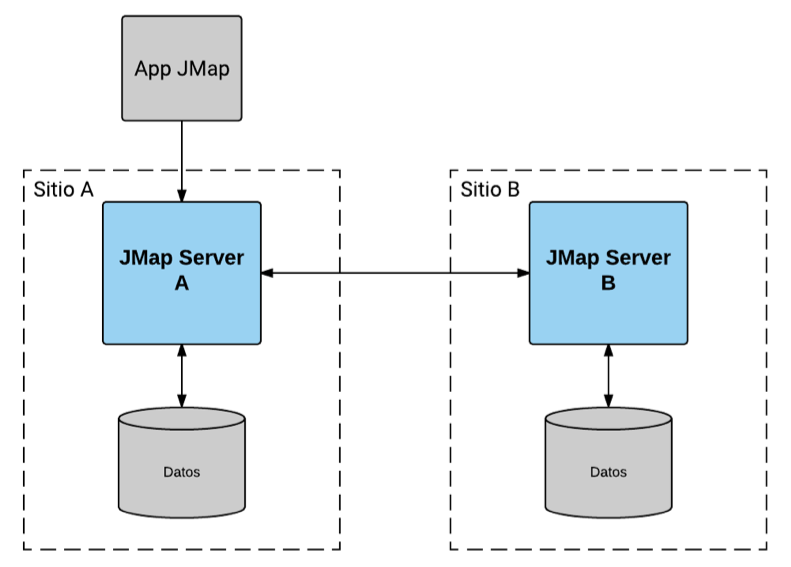
Creación de conexiones a JMap Server
Para iniciar la creación de una nueva conexión, presione el botón Crear en la página que lista las conexiones y siga las etapas necesarias.
| Identificación | |
|---|---|
| Nombre | Ingrese un nombre para la nueva conexión. El nombre debe ser único. |
| Configuración | |
|---|---|
| Tipo de conexión | Seleccione el método que utilizará para conectarse al servidor remoto, directa o por proxy. La elección depende de la configuración de la red del lado del servidor remoto. Las conexiones por proxy utilizan el protocolo HTTP y pasan más fácilmente a través de los cortafuegos. Los parámetros que se deben configurar difieren en función del tipo de conexión elegido. |
| Host | Ingrese el nombre o la dirección IP del servidor remoto con el cual desea establecer la conexión. |
| Puerto del servidor | (Conexión directa) Si la conexión es directa, ingrese el puerto utilizado para establecer la conexión a JMap Server. |
| Protocolo | (Conexión por proxy) Si la conexión es por proxy, seleccione el protocolo HTTP o HTTPS (protegido) utilizado para la conexión. |
| Ruta relativa | (Conexión por proxy) Si la conexión es por proxy, ingrese la ruta relativa para llegar al proxy JMap. |
| Puerto del proxy | (Conexión por proxy) Si la conexión es por proxy, ingrese el puerto utilizado para la conexión HTTP o HTTPS. |
| Usuario | Ingrese el nombre de usuario para efectuar la conexión al otro JMap Server. Éste debe tener una cuenta de usuario correspondiente en el otro JMap Server. |
| Contraseña | Ingrese la contraseña para la conexión al otro JMap Server. |
| Parámetros avanzados | |
|---|---|
| Número de conexiones | Ingrese el tamaño inicial de la reserva de conexiones para determinar el número de conexiones al otro JMap Server que permanecerá abierto. |
| Máximo de conexiones | Ingrese el número máximo de conexiones permitido para esta reserva. El número ingresado debe ser igual o superior a la cantidad inicial de conexiones. Si resulta necesario aumentar la reserva, se crearán nuevas conexiones automáticamente hasta alcanzar el valor máximo indicado. El valor máximo puede desactivarse para poder aumentar la reserva sin restricciones. |
| Plazo de la conexión | El plazo de inactividad se utiliza para cerrar y reabrir las conexiones que permanecen inactivas durante un período prolongado. Este mecanismo permite garantizar que el servidor remoto no cierra las conexiones inactivas. Asegúrese que este valor es inferior al plazo de espera de conexión del otro servidor. El valor por defecto de 2 horas es adecuado en la mayor parte de los casos. |
| Tiempo de espera de la conexión | Es el plazo máximo de espera cuando se abre la conexión al servidor remoto. Este parámetro previene los bloqueos dado el caso en que el servidor remoto JMap no responde. |
Reinicialización de las conexiones
La reinicialización de una reserva de conexiones a JMap Server cierra todas las conexiones abiertas y crea conexiones nuevas. Esta acción puede ser útil para forzar el restablecimiento de la conexión a un JMap Server remoto.
Desactivación de las conexiones remotas
Usted puede desactivar una conexión remota sin suprimir la configuración de la conexión. El servidor local no puede interrogar más al servidor remoto. La desactivación resulta útil cuando el servidor remoto no responde y origina retrasos en el servidor local.
Supresión de conexiones
La supresión de una conexión a JMap Server suprime toda la configuración de la misma.
Estado de las conexiones
Cada conexión tiene un estado que indica la condición de la conexión a JMap Server. La tabla siguiente describe los estados posibles de una conexión:
| Estados | |
|---|---|
| CONECTADO | Las conexiones a JMap Server han sido creadas correctamente y están listas para ser utilizadas. |
| ERROR | Las conexiones a JMap Server están interrumpidas. La conexión no puede ser utilizada hasta tanto el error no haya sido corregido y las conexiones hayan sido abiertas nuevamente. La reinicialización de la conexión corrige a veces ese problema. Puede obtener una descripción del error haciendo clic en la palabra Error en rojo. |
Permisos de la conexión remota
Esta sección contiene dos pestañas: Permisos y Propietarios. Los propietarios son los únicos que pueden manejar los permisos para administrar la conexión, administrar la lista de propietarios y suprimir la conexión.
| Permisos | |
|---|---|
| Administrar la conexión remota | Permite modificar la conexión y manejar los permisos de los usuarios de la conexión. No permite suprimir la conexión ni manejar los permisos de administración. |
| Acceder a la conexión remota | Permite ver la información detallada de la conexión y utilizarla pero sin poder modificarla. |
Configuración de las conexiones JMap Server a JMap Server
Cuando usted hace clic en el nombre de una conexión se abre la interfaz Configuración de la conexión remota.
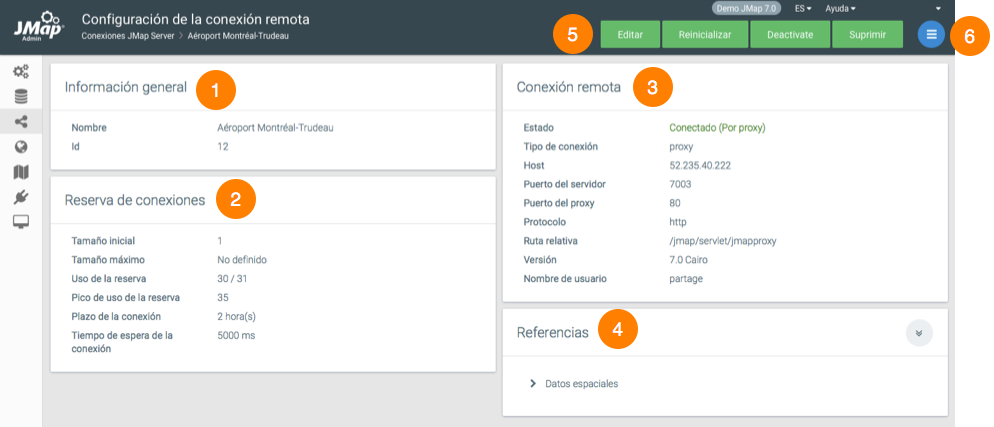
| 1 | Información general de la conexión. |
| 2 | Reserva de conexiones configurada al crear la conexión. |
| 3 | Información sobre la conexión y sobre el servidor remoto, configurada al crear la conexión. |
| 4 | Referencias. Esta sección indica las fuentes de datos espaciales que utilizan la conexión. Un clic sobre el nombre de la fuente lo lleva a la página de configuración de la misma. |
| 5 | Botones para editar, reinicializar, desactivar o suprimir la conexión. |
| 6 | El menú permite acceder a la sección Permisos de la conexión remota. |